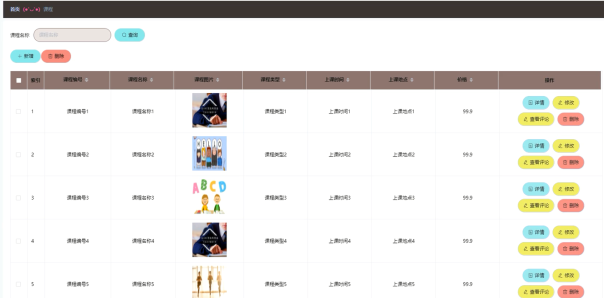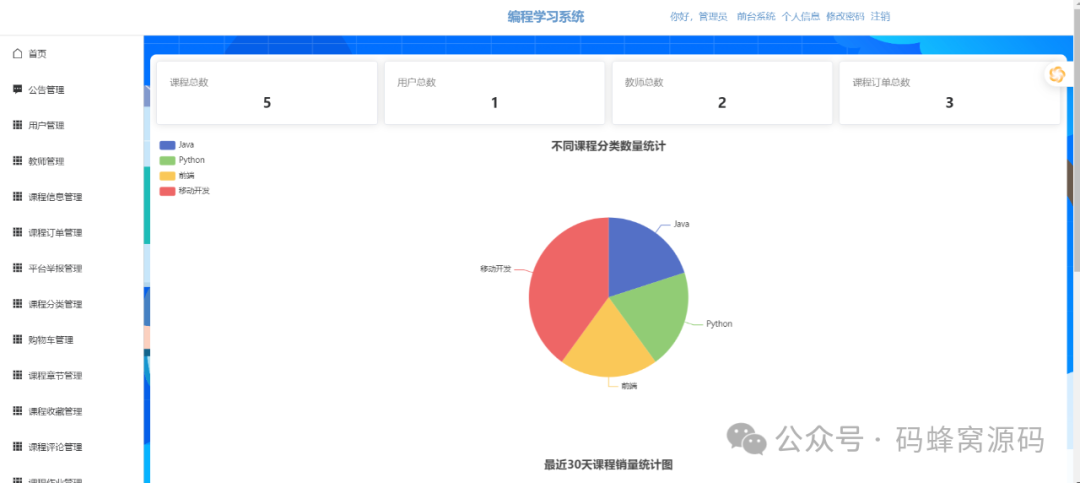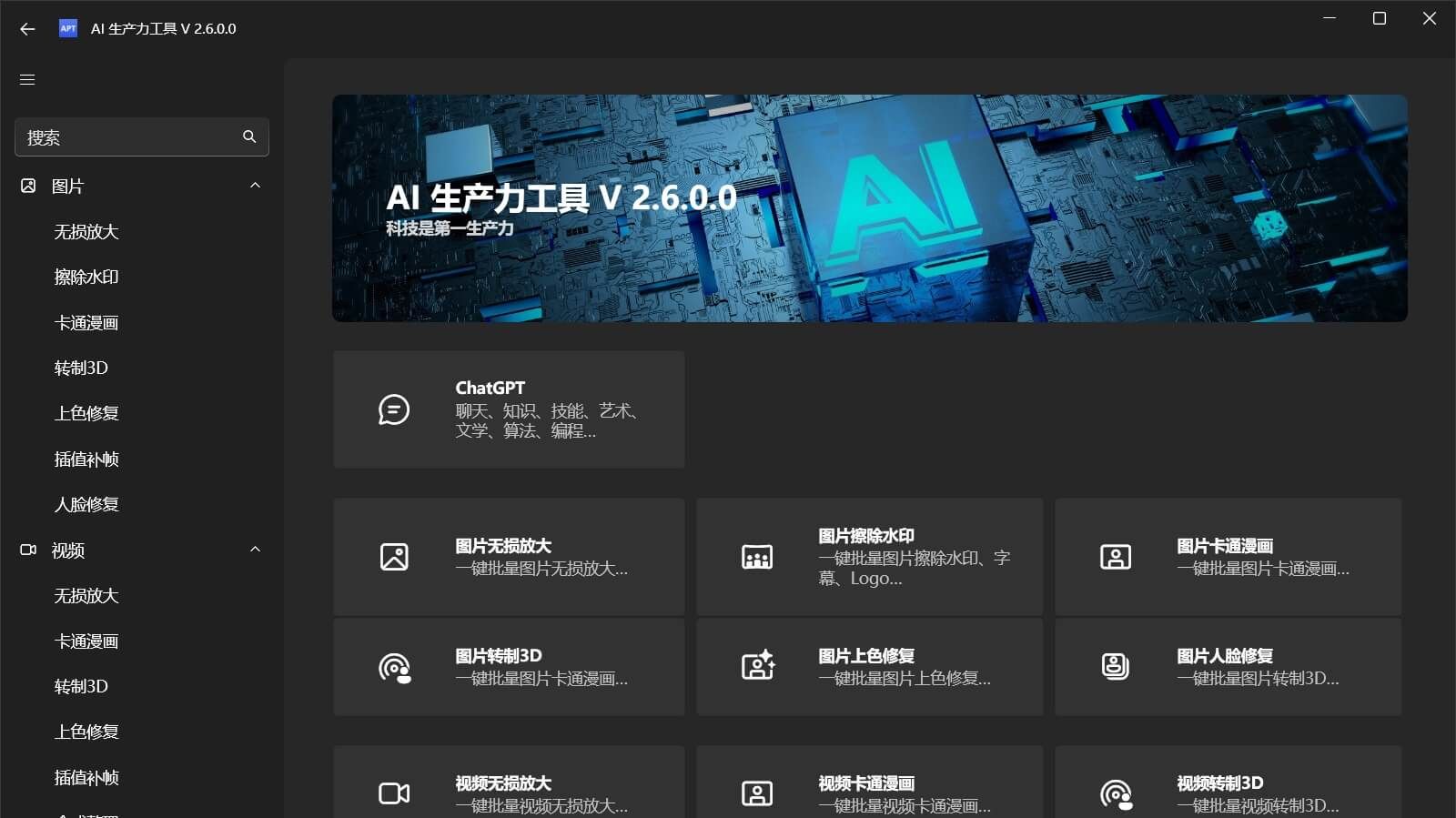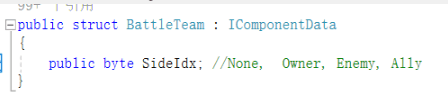一、背景介绍
之前写过一篇将网页保存为图片的文章
C# 将网页保存为图片(利用WebBrowser)_c# webbrowser 把网页内容转换成图片-CSDN博客
这里有个弊端,C# WebBrowser使用的是IE内核,目前很多网站都不支持IE了,所以需要找新的方案替代。
二、Python实现
在Python中,一个常见的选择是使用Selenium配合Pillow将网页保存为图片。
第1步:安装Python环境。
如未安装,请参考1.OpenCV 运行环境配置(Python)_python配置opencv-CSDN博客
第2步:安装必要的库。
如果你还没有安装它们,可以使用pip来安装:
打开windows命令行工具,输入以下命令:
pip install selenium pillow第3步:下载ChromeDriver
使用Selenium需要一个WebDriver,比如ChromeDriver。你可以从这里下载与你的Chrome浏览器版本相匹配的ChromeDriver。

注意:下载的ChromeDriver需与使用的Chrome浏览器版本保持一致。

下载完后,报存到电脑任一目录即可,如:

第4步:编写代码将网页保存为图片
from selenium import webdriver
from selenium.webdriver.chrome.service import Service
from selenium.webdriver.common.by import By
from selenium.webdriver.chrome.options import Options
from PIL import Image
import io
# 设置Chrome选项
chrome_options = Options()
chrome_options.add_argument("--headless") # 无头模式,不打开浏览器窗口
chrome_options.add_argument("--disable-gpu")
# 指定ChromeDriver的路径
service = Service(executable_path='C:\\chromedriver-win64\\chromedriver.exe')
# 创建WebDriver对象
driver = webdriver.Chrome(service=service, options=chrome_options)
# 访问目标网页
driver.get('https://blog.csdn.net/a497785609')
# 获取页面的实际高度和宽度
width = driver.execute_script("return document.documentElement.scrollWidth")
height = driver.execute_script("return document.documentElement.scrollHeight")
# 设置窗口大小
driver.set_window_size(width, height)
# 截图并保存
driver.save_screenshot('C:\\chromedriver-win64\\screenshot.png')
# 使用Pillow处理图像(可选)
image = Image.open(io.BytesIO(driver.get_screenshot_as_png()))
image.show()
# 关闭浏览器
driver.quit()至此,使用Python+Chrome即可将网页保存为图片了。